Aplikasi menggabungkan video dan potong video. Pengeditan video bisa sangat kompleks. Dengan alat yang serius seperti Adobe Premiere Pro, Anda perlu beberapa hari untuk membiasakan diri dengan aplikasi tersebut.
✔️ Aplikasi menggabungkan video
Jika yang harus Anda lakukan hanyalah membagi file MP4 atau menggabungkan file video menjadi satu klip besar, Anda mungkin tertarik dengan opsi yang lebih mudah.
Ada banyak alat gratis yang dapat Anda gunakan untuk membagi dan menggabungkan file video, tetapi bagian tersulit adalah menemukan yang layak Anda gunakan. Pada artikel ini, kami akan meluncurkan aplikasi penggabungan dan pemisahan video terbaik yang sederhana dan mudah kita pahami.
✔️ Rekomendasi aplikasi menggabungkan video
✍️ 1. MP4Tools
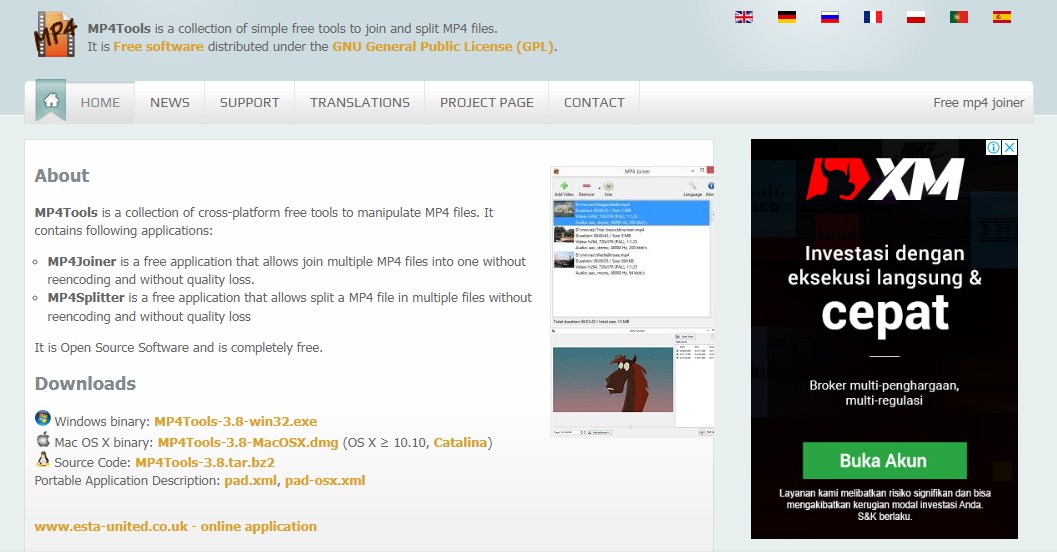
MP4Tools adalah proyek open source yang terdiri dari dua utilitas: alat yang Anda gunakan untuk menggabungkan file video dan satu lagi untuk membagi file MP4. Ini adalah pembagi video dan pembagi video gratis dalam satu perangkat.
MP4Splitter untuk membagi file video MP4 menjadi beberapa bagian.
MP4Joiner, di sisi lain, dirancang untuk menggabungkan file video MP4.
Tidak ada jenis video lain yang Aplikasi ini dukung, tetapi mengingat MP4 adalah format video paling populer, itu tidak masalah. Bahkan, ini bisa menjadi keuntungan.
MP4Tools dapat membagi dan menggabungkan video MP4 tanpa menyandikan ulang. Pengodean ulang membutuhkan waktu dan sering kali mengakibatkan penurunan kualitas, sehingga MP4Tools dapat langsung memotong dan menautkan video bersama dengan kualitas aslinya. Itu sebabnya ini adalah aplikasi penggabungan video gratis favorit kami. Namun, Anda dapat memaksa penyandian ulang jika Anda inginkan.
Memisahkan semudah mengunggah file video, menambahkan titik pemisahan, dan mengklik ” Start Separate” . Penggabungan bahkan lebih mudah: tambahkan file video individual, lalu klik ” Join” .
Link Download:
✍️ 2. Machete Video Editor
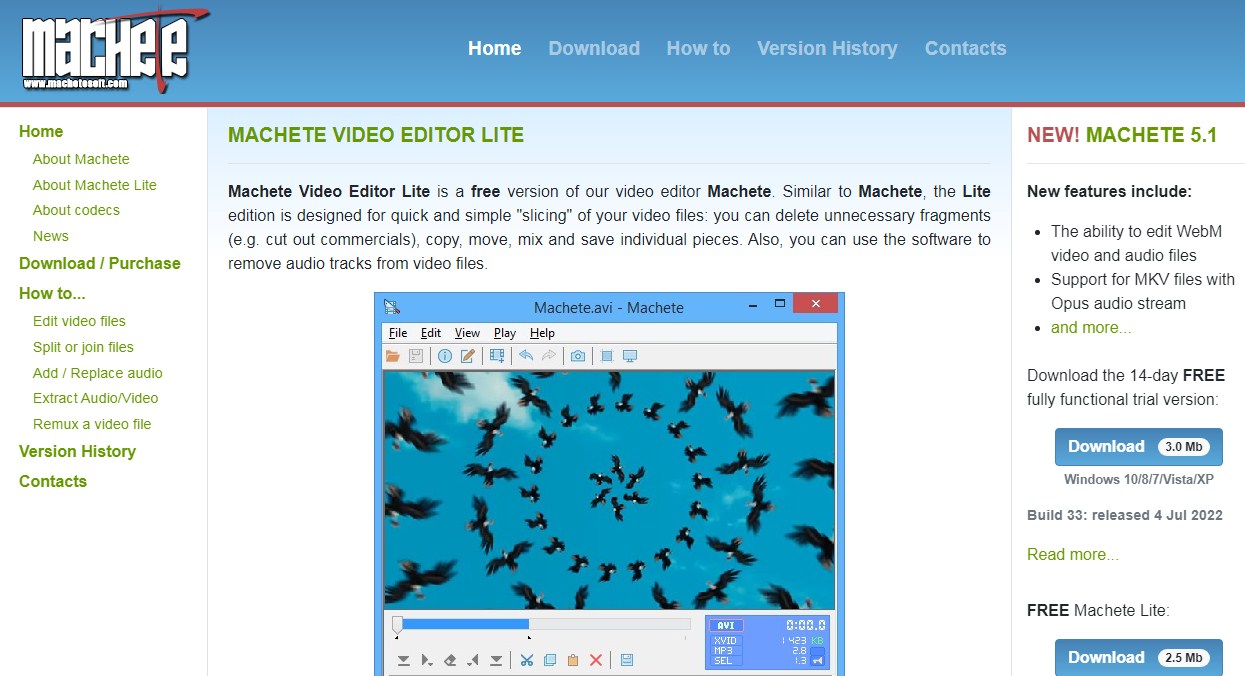
Untuk aplikasi penggabungan dan pengeditan video yang mudah, Machete Video Editor adalah salah satu yang terbaik. Selama Anda mengekspor video Anda dengan pengaturan yang sama seperti video asli, Anda tidak akan dapat mentranskodenya seperti yang Anda lakukan dengan MP4Tools.
Kerugian dari versi ringan Machete adalah hanya bekerja dengan format AVI dan WMV. Untuk membuka kunci FLV, MP4, MKV, MOV, dan banyak format audio lainnya, Anda perlu membeli versi lengkapnya.
Pisahkan video, ketuk Putar > Buka Waktu dan navigasikan ke stempel waktu Mulai, lalu ketuk tombol Mulai Setel Pilihan . Arahkan ke stempel waktu akhir dan klik ” Setel pilihan akhir” . Kemudian klik Save Selection As untuk mengekspor klip.
Untuk menggabungkan video, muat klip pertama (tidak harus dalam urutan yang benar), lalu gunakan Putar > Buka Waktu untuk menavigasi ke tempat Anda ingin memasukkan klip berikutnya dan klik Edit > Sisipkan File ke saat ini posisi . Ulangi untuk semua klip, lalu pilih File > Save As untuk menyelesaikan.
Link Download:
✍️ 3. Format Factory
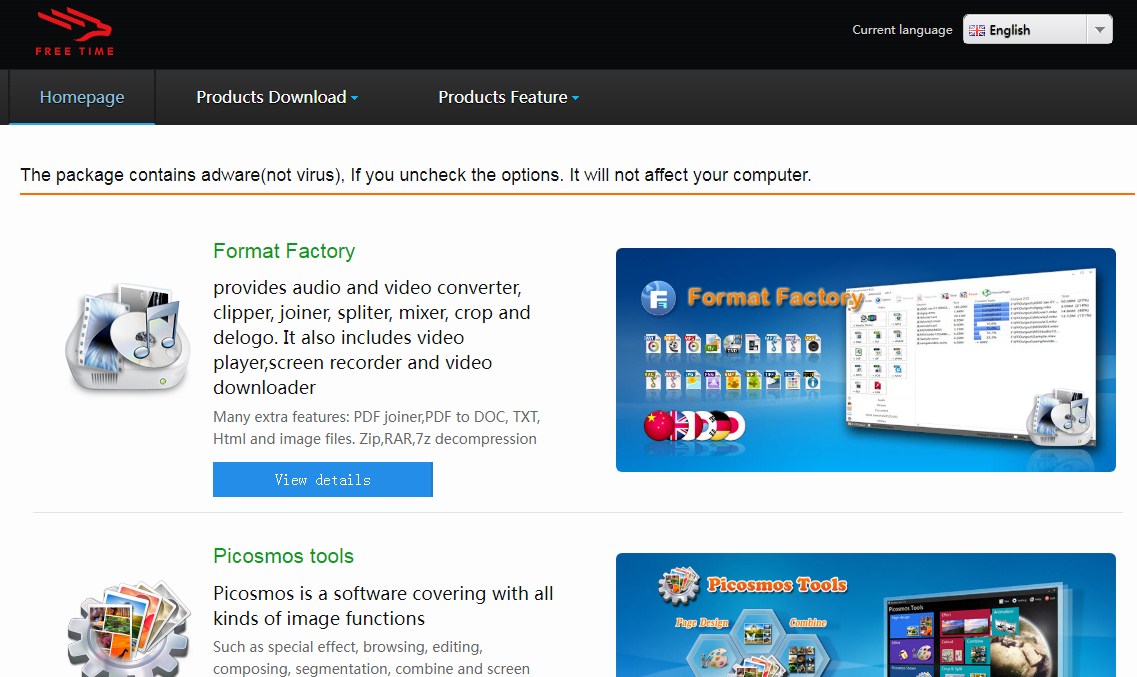
Kami tidak merekomendasikan Format Factory karena membutuhkan lebih dari 150MB untuk menginstal – banyak ruang jika Anda ingin membagi dan menggabungkan video. Namun, jika Anda juga perlu mengonversi antara format atau menyalin CD dan DVD , opsi ini mungkin berguna bagi Anda.
Untuk membagi video, klik format output yang Anda inginkan di sidebar. Kemudian klik “Tambah File” dan unggah videonya. Pilih opsi , atur waktu mulai dan waktu berakhir di mana Anda ingin membagi, lalu klik OK . Terakhir, klik ” Mulai ” untuk memulai tugas partisi.
Untuk menggabungkan video, pilih Utilitas > Gabungkan Video dari bar samping. Atur opsi keluaran yang sesuai , lalu klik ” Tambah File” untuk memuat semua klip individual. Akhirnya, ketika semuanya sudah beres, klik OK dan kemudian Mulai untuk memulai.
Link Download:
Unduh: Format Factory untuk Windows (Gratis)
✍️ 4. Avidemux
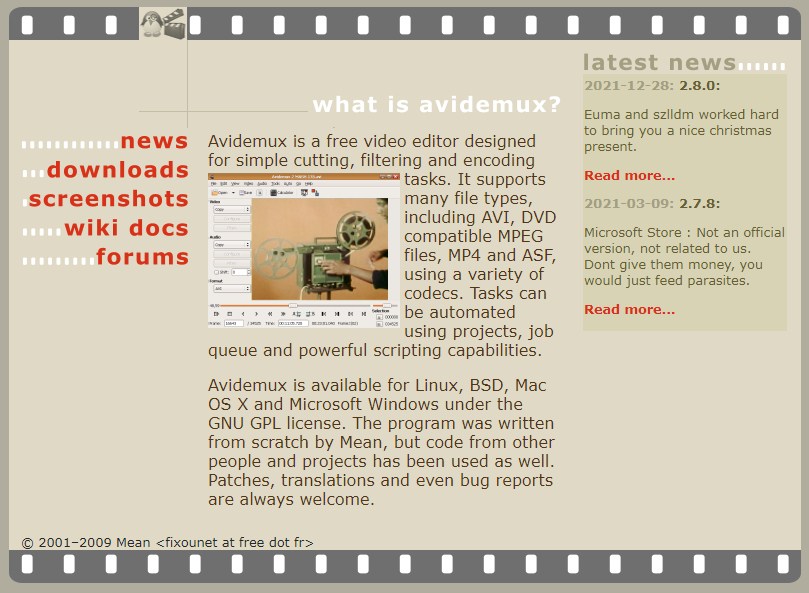
Meskipun Avidemux secara teknis adalah editor video , ini sangat mendasar jika kita bandingkan dengan sesuatu seperti Adobe Premiere. Cukup klik beberapa tombol untuk melakukan apa yang Anda inginkan, terutama jika yang Anda butuhkan hanyalah alat untuk membagi dan menggabungkan file MP4.
Avidemux mendukung format AVI, FLV, MP4, MPG dan MKV yang biasanya Anda gunakan dalam banyak kasus. Avidemux adalah cara lain untuk menggabungkan video tanpa pengodean ulang yang mengganggu jika pengaturan output Anda persis sama dengan input Anda. Anda akan menghemat waktu dan menjaga kualitas video.
Untuk membagikan video, unggah dan ketuk waktu di bagian bawah. Setel stempel waktu mulai terpisah dan klik tombol Setel tag mulai . Lalu pergi ke stempel waktu tutup split. Klik Setel Label Akhir . Terakhir, klik File > Save untuk menyimpan semua yang ada di antara tag sebagai klip.
Untuk menggunakan alat penggabungan video, muat klip pertama menggunakan File > Open , lalu muat klip berikutnya menggunakan File > Add . Anda harus melakukan ini dalam urutan yang Anda inginkan untuk menggabungkannya. Simpan video tersemat menggunakan File > Save .
Link Download:
✍️ 5. Freemake Video Converter
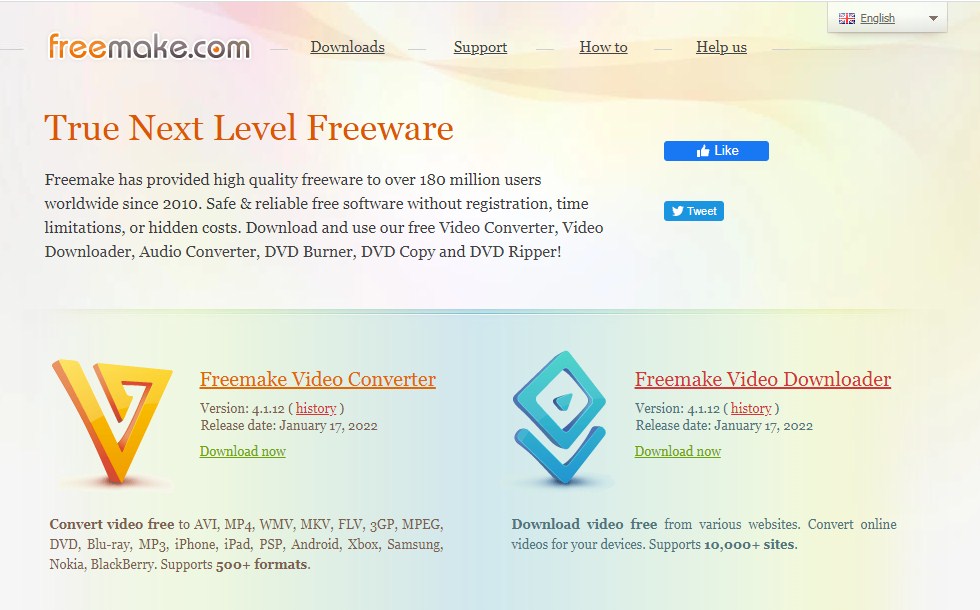
Freemake Video Converter mendukung lebih dari 500 format video dan audio. Mudah pengguna gunakan, tetapi versi gratisnya menambahkan watermark.
Dengan $9 per tahun (atau $19 sebagai pembayaran seumur hidup), maka tidak ada watermark. Mereka hapus dan konversi video juga lebih cepat. Sayangnya, pemisahan dan penggabungan selalu menghasilkan pengkodean ulang, tetapi ini akan memakan waktu lama jika Anda membutuhkan media yang Anda modifikasi dengan jadwal yang ketat.
Untuk membagi video, unggah menggunakan tombol + video , lalu klik untuk mengedit. Gunakan garis waktu pemutaran dan tombol Mulai Seleksi dan Akhiri Pilihan (di bawah Potong) untuk memilih interval waktu. Setelah selesai, klik OK lalu salah satu tombol keluarkan di bagian bawah untuk mengekspor.
Untuk menggabungkan video, tambahkan klip sebanyak yang Anda inginkan dengan +Video , lalu nyalakan sakelar Gabungkan File di sudut kanan atas. Seret klip ke dalam urutan, lalu klik salah satu tombol ekstrak di bagian bawah untuk mengekspor.
Link Download:
✔️ Kesimpulan aplikasi menggabungkan video
Editor video profesional memotong rekaman untuk film di Hollywood untuk mereka setiap hari. Sementara sebagian dari kita? Kebutuhan kita ternyata tidak benar-benar melebihi kebutuhan sesekali untuk membagi atau menggabungkan file video.
Jadi jika Anda termasuk dalam kategori kedua, salah satu aplikasi sederhana ini akan membantu Anda menggabungkan atau membagi file video dengan mulus. Caranya sederhana saja, unduh, instal, dan kemudian buka.
 KlikDetikCom Web Berita Baru Harian dan Populer Detik Ini
KlikDetikCom Web Berita Baru Harian dan Populer Detik Ini

